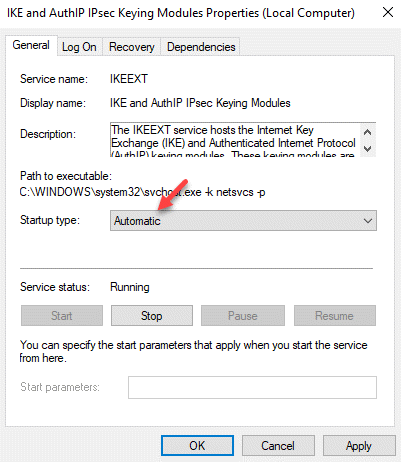Systemfel, fel eller fel är ett vanligt scenario när du arbetar regelbundet på datorer. Men du behöver också en internetanslutning för att arbeta med och därmed är nätverksfel också ett vanligt problem. Ett sådant irriterande nätverksfel är “Din anslutning avbröts och en nätverksändring upptäcktes - ERR_NETWORK_CHANGED”I Windows 10.
Detta fel hindrar dig från att använda internet och orsakar därmed obehag om du är mitt i ett viktigt arbete. Lyckligtvis finns det några sätt att lösa problemet och fortsätta med ditt arbete med ett aktivt internet. Låt oss se hur.
Metod 1: Genom att spola DNS-inställningarna med hjälp av kommandotolken
Steg 1: tryck på Vinn + R på tangentbordet för att öppna Kör kommando.
Steg 2: Skriva cmd i Kör kommando sökfältet och tryck på Ctrl + Skift + Enter på tangentbordet.

Steg 3: Detta öppnar Kommandotolken i admin-läge.
Kopiera sedan kommandot nedan och klistra in det i Kommandotolken (administration) fönster. Träffa Stiga på:
ipconfig / flushdns

Steg 4: Kör nu kommandot nedan för att återställa nätverksadaptern. Träffa Stiga på:
netsh winsock reset
En gång visar den “Återställ winet-katalogen”Meddelande, stäng kommandotolken och starta om datorn för att ändringarna ska vara effektiva.
Du kan nu kontrollera din internetanslutning och den ska fungera nu utan fler fel visas. Om den här metoden inte fungerar, prova den andra metoden.
Metod 2: Genom att återställa TCP / IP
Steg 1: tryck på Vinn + R på tangentbordet för att öppna Kör kommando.
Steg 2: Skriva cmd i Kör kommando sökfältet och tryck på Ctrl + Skift + Enter på tangentbordet.

Steg 3: När Kommandotolken öppnas med admin till höger, kör kommandot nedan en efter en och slå Stiga på efter varje kommando:
netsh int ip set dns netsh winsock reset
Detta återställer TCP / IP och processen registreras i loggfilen.
Avsluta kommandotolken och starta om datorn. Du borde inte se felet längre och internetanslutningen ska vara igång igen.